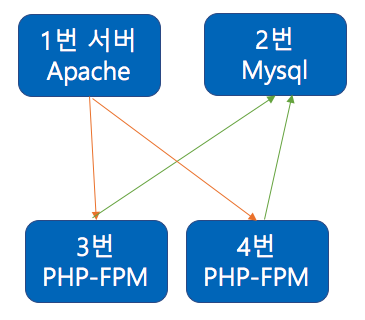Last Updated on 3월 7, 2024 by Jade(정현호)
LEMP
LEMP 은 Nginx PHP MariaDB 의 약자로 웹 서버를 구축하고 PHP 로 작성된 웹 어플리케이션을 구동하기 위해 이전부터 많이 사용해온 스택입니다.
PHP 를 구동 하기 위한 서버 스택의 구성은 여러가지 방식으로 할 수 있습니다
⋅ Apache + PHP(mod_php) + MySQL 나 MariaDB
⋅ Apache + PHP-FPM + MySQL 나 MariaDB
⋅ Nginx + PHP-FPM + MySQL 나 MariaDB
이번 글에서는 dnf(rpm)으로 Nginx + PHP-FPM + MariaDB 기술하도록 하겠습니다.
설치 환경
OS: CentOS 8.3
Nginx 1.19.6 + PHP-FPM 7.4.13 + MariaDB 10.3.17
Nginx MariaDB PHP-FPM 순으로 설치하겠으며 프롬프트는 user$ 입니다.
[참고] CentOS 7 버전에서의 LEMP 설치 구성은 아래 포스팅을 참조하시면 됩니다.

사전 환경 구성
Repository 추가
user$ sudo dnf -y install https://dl.fedoraproject.org/pub/epel/epel-release-latest-8.noarch.rpm
user$ sudo dnf -y install https://rpms.remirepo.net/enterprise/remi-release-8.rpm
사전 필요 패키지 설치
user$ sudo dnf -y install gcc gcc-c++ pcre-devel \
make git openssl wget vim unzip GeoIP-devel \
git tree cmake expat-devel libxml2-devel \
openssl openssl-devel python3 curl gnupg2 \
libxslt-devel gd-devel perl-ExtUtils-Embe \
ncurses-compat-libs ncurses ncurses-devel glibc \
numactl numactl-devel bison libaio libaio-devel \
libtool* libmcrypt*
Nginx 설치
Nginx 에서 HTTP/2 적용 과 HTTPS TLS v1.3 를 사용하기 위해서는 일정 이상의 버전이 필요합니다.
⋅ HTTP/2 : nginx 1.13.0 이상 , OpenSSL 1.0.2
⋅ HTTPS TLS v1.3 : nginx 1.9.5 , OpenSSL 1.1.1
Nginx 는 Mainline 버전 과 Stable 버전 이 있습니다.
새로운 특징, 기능, 버그 패치 등은 Mainline 버전에서 작업하고 그 이후에, 새로운 기능이 추가되지 않고 버그 패치만 하는 게 Stable 버전입니다.
버전 선택에 관련해서 NGINX 의 공식 입장은 다음과 같습니다.
We recommend that in general you deploy the NGINX mainline branch at all times.
The main reason to use the stable branch is that you are concerned about possible impacts of new features, such as incompatibility with third-party modules or the inadvertent introduction of bugs in new features.
기본적으로 Mainline 버전을 택하고 지속적으로 업데이트 하기를 권장하고 있으며, Stable 버전은 3rd party(서드 파티) 모듈과 호환성 문제 또는 New Feature 로 인한 문제로 인하여 업데이트가 불가능한 상황에서 사용하면 된다고 합니다. 그래서 nginx의 Mainline 버전으로 하여 최신버전을 설치하도록 하겠습니다.
Repository 설정
user$ sudo vi /etc/yum.repos.d/nginx.repo
아래 내용으로 입력
[nginx-stable] name=nginx stable repo baseurl=http://nginx.org/packages/centos/$releasever/$basearch/ gpgcheck=1 enabled=1 gpgkey=https://nginx.org/keys/nginx_signing.key module_hotfixes=true [nginx-mainline] name=nginx mainline repo baseurl=http://nginx.org/packages/mainline/centos/$releasever/$basearch/ gpgcheck=1 enabled=0 gpgkey=https://nginx.org/keys/nginx_signing.key module_hotfixes=true
nginx.repo 생성 시 default는 stable 버전이 기본 활성화가 되어 있습니다. 포스팅에서는 mainline nginx packages를 사용할 것임으로 mainline repository를 활성화하도록 하겠습니다.
user$ sudo dnf config-manager --enable nginx-mainline
기존 Nginx 삭제
user$ sudo dnf -y remove nginx
* Nginx가 미설치 시 이 부분은 생략합니다.
Nginx 설치
user$ sudo dnf -y install nginx
버전 확인
user$ nginx -V
nginx version: nginx/1.19.6
built by gcc 8.3.1 20191121 (Red Hat 8.3.1-5) (GCC)
built with OpenSSL 1.1.1c FIPS
28 May 2019 (running with OpenSSL 1.1.1g FIPS 21 Apr 2020)
TLS SNI support enabled
MariaDB
MariaDB 설치
user$ sudo dnf -y install mariadb mariadb-common \
mariadb-devel mariadb-server mariadb-server-utils \
mariadb-gssapi-server
기본 파라미터 추가
user$ cd /etc/my.cnf.d
user$ sudo vi mariadb-server.cnf
[mysqld] <-- 절에 아래 내용을 추가로 입력해 줍니다
user=mysql
server-id=1
log_bin = binlog
expire_logs_days=10
innodb_buffer_pool_size = 384M
innodb_file_per_table=TRUE
# bind-address=0.0.0.0
character-set-client-handshake=OFF
skip-character-set-client-handshake
max_allowed_packet=500M
init_connect=SET collation_connection = utf8mb4_general_ci
init_connect=SET NAMES utf8mb4
character-set-server = utf8mb4
collation-server = utf8mb4_general_ci
MariaDB 시작/중지
MariaDB 중지
user$ sudo systemctl stop mariadb
MariaDB 기동
user$ sudo systemctl start mariadb
접속 확인
user$ sudo mysql
Welcome to the MariaDB monitor. Commands end with ; or g.
Your MariaDB connection id is 9
Server version: 10.3.17-MariaDB-log MariaDB Server
Copyright (c) 2000, 2018, Oracle, MariaDB Corporation Ab and others.
Type 'help;' or 'h' for help. Type 'c' to clear the current input statement.
MariaDB [(none)]>
PHP 설치
Remi PHP 7.4 설치
user$ sudo dnf -y install php74 \
php74-php-common php74-php-xml \
php74-php-fpm php74-php-gd \
php74 php74-php-devel php74-libzip \
php74-php-mysqlnd php74-php-opcache \
php74-php-mbstring php74-php-pdo \
php74-php-pecl-imagick-devel php74-php-pecl-mcrypt \
php74-php-pecl-zip php74-php-bcmath \
curl curl-devel php74-php-pecl-imagick \
libpng libpng-devel libwebp libwebp-devel \
libXpm libXpm-devel openssl openssl-devel \
autoconf zlib zlib-devel freetype freetype-devel \
gd gd-devel libmcrypt libmcrypt-devel \
libtool-ltdl-devel libxml2-devel \
libxml2 libcurl libcurl-devel
버전 확인
user$ php74 -v
PHP 7.4.13 (cli) (built: Nov 24 2020 10:03:34) ( NTS )
Copyright (c) The PHP Group
Zend Engine v3.4.0, Copyright (c) Zend Technologies
with Zend OPcache v7.4.13, Copyright (c), by Zend Technologies
3. php.ini 파일 수정
user$ cd /etc/opt/remi/php74/
user$ sudo vi php.ini
아래 5개는 주석 제거 및 내용 수정
date.timezone = Asia/Seoul
expose_php = Off
post_max_size = 500M
upload_max_filesize = 200M
memory_limit = 512M
PHP-FPM 설정
php-fpm.conf 파일 수정
user$ cd /etc/opt/remi/php74/
user$ sudo vi php-fpm.conf
include=/etc/opt/remi/php74/php-fpm.d/*.conf
--> 주석이 해제되어 있는지 확인
daemonize = yes
-> 주석으로 되어 있다면 주석을 해제합니다.
; Log level
; Possible Values: alert, error, warning, notice, debug
; Default Value: notice
;log_level = notice
-> PHP-FPM 데몬의 Log level Default 는 notice 입니다.
-> 문제에 대한 분석이나 초기 설정 후 확인 등이 필요하다면 debug 레벨로 변경하여 사용해도 됩니다.
www.conf 파일 수정
user$ cd /etc/opt/remi/php74/php-fpm.d
user$ sudo cp www.conf www.conf.ori
user$ sudo vi www.conf
; pool name ('www' here)
[www]
-> PHP Pool 이름을 지정하는 항목으로 프로그램명이나 사이트 명이나, 업무가 있다면 업무명 등을 입력하여도 됩니다.
Pool 혹은 Container 의 식별의 의미로 기본으로 www 로 설정되어 있으며, Pool은 conf 파일 별로 여러 개의 Pool을 만들 수 있습니다. 이때는 Pool 별로 이름을 지정하여 겹치지 않게 해야 합니다.
# 아래 내용과 같이 되어 있는지 확인 및 주석이 되어 있다면 주석을 해제합니다.
user = nginx
group = nginx
listen.acl_users = nginx
listen = /var/opt/remi/php74/run/php-fpm/www.sock
=> 이부분은 접속을 받는 방식을 설정하는 부분으로 Socket(UDS) 방식으로 사용하거나 IP 방식으로 사용하거나 둘 중 하나를 선택하여 설정해야 합니다.
=> IP 방식으로는 아래와 같이 지정할 수 있습니다.
listen = 123.123.123.123.123:9000
listen = 127.0.0.1:9000
listen = 9000 <== 이와 같이 IP 없이 포트만 기재하면 모든 주소에서 접속이 가능한 상태입니다.
(listen on a TCP socket to all addresses)
소켓 방식은 아래와 같이 파일명을 지정해주면 됩니다.
listen = listen = /var/opt/remi/php74/run/php-fpm/www.sock
포스팅에서는 같은 서버에서 Nginx 와 PHP-FPM 사용하는 설정으로 할 것임으로 socket 을 사용하여 설정하도록 하겠습니다
같은 서버내 라도 IP를 사용할 수 있고 사용하여도 됩니다.
PHP-FPM 프로세스
프로세스 수와 관련된 pm 으로 시작하는 파라미터 가 있습니다
pm = dynamic
pm.max_children = 50
pm.start_servers = 5
pm.min_spare_servers = 5
pm.max_spare_servers = 40
pm.max_requests = 500
* 위의 설정값은 예시입니다.
- pm.max_children 는 설정된 PHP Pool(여기서는 www) 내에서 가동할 수 있는 최대 자식 프로세스 수를 의미합니다.
- pm.start_servers 는 php-fpm 을 실행할 때 초기에 생성하는 자식 프로세스의 개수입니다.
- pm.min_spare_servers 는 idle 상태의 자식 프로세스 개수가 이 개수보다 작으면 자식 프로세스를 생성합니다
- pm.max_spare_servers 는 idle 상태의 자식 프로세스의 최대 개수를 의미합니다.
- pm.max_requests 는 각 프로세스가 최대 request를 처리하면 수를 의미하며, 500 으로 설정되어 있다면 500번 request 후 프로세스를 다시 생성하게 됩니다.
프로세스가 점진적인 메모리 증가에 대한부분을 방지할 수 있으며, apache 에서 유사한 설정으로는 MaxRequestsPerChild 있습니다.
PHP-FPM 메모리 관련
PHP-FPM 메모리 사용현황 및 세션 계산은 아래 명령어를 이용하면 현재 fork된 php-fpm 프로세스 당 메모리 사용량을 확인할 수 있습니다.
user$ ps --no-headers -o "rss,cmd" -C php-fpm | awk '{ sum+=$1 } END { printf ("%d%sn", sum/NR/1024,"M") }'
시스템에 가용한 메모리나 사용할 정도에서 프로세스당 사용메모리를 나누어서 최대 자식프로세스 개수를 산정해도 되겠습니다
ex) PHP에 6GB 를 사용하려고 함 , PHP-FPM이 현재 사용중인 메모리 량이 대략 60MB 임
6000MB / 60MB = 자식 프로세스 개수 100개 로 설정
이와 같이 각 시스템 마다 메모리 상황을 고려하여 적절한 pm.max_children 값을 선정하여 설정하면 되겠습니다.
로그 설정
로그 관련된 내용의 주석 해제와 변경을 합니다
access.log = /var/opt/remi/php74/log/php-fpm/$pool.access.log
-> 주석 해제 및 경로 지정
access.format = "%R - %u %t "%m %r%Q%q" %s %f %{mili}d %{kilo}M %C%%"
--> 주석제거
slowlog = /var/opt/remi/php74/log/php-fpm/$pool.slow.log
--> 주석제거, 파일명 변경
request_slowlog_timeout = 5
--> 주석제거, 내용변경
--> 단위는 초로 5는 예시입니다. 해당 시간은 선택해서 변경하시면 됩니다.
catch_workers_output = yes
-> 주석 제거
-> main error log 파일에 worker 의 에러 로그가 같이 기록되게 됩니다.
php_admin_value[error_log] = /var/opt/remi/php74/log/php-fpm/www-error.log
php_admin_flag[log_errors] = on
-> 주석 제거
PHP Opcache 파라미터
[참고] PHP 5.5 버전부터 기본에 포함되었으며 이전에는 zend optimizer를 별도로 설치 및 plugin 하여 사용하였던 기능으로, 용도는 컴파일 / 실행 / 결과의 순으로 처리되는 PHP에 대해서 Opcache(예전의 Zend Optimizer)를 이용하여 컴파일된 PHP 코드를 메모리에 Cache 해서 접속 요청에 더 빠르게 응답을 줄 수 있는 기능입니다
php7.x 버전부터 Opcache 의 기본 메모리가 128M 이며 메모리를 변경하거나 다른 파라미터를 조정하고자 한다면 10-opcache.ini 에서 설정할 수 있습니다.
user$ cd /etc/opt/remi/php74/php.d
user$ sudo vi 10-opcache.ini
10-opcache.ini 파일에는 opcache 의 활성화 내용부터 해서 기본적으로 사용될 수 있는 파라미터는 주석이 해제되어 활성화가 되어 있는 상태입니다.
opcache의 파라미터의 간략한 설명은 아래와 같습니다.
- opcache.enable=1 - Zend Opacache 활성화 여부 결정 , 1일때 활성화됨
- opcache.enable_cli=1 - PHP CLI 버전에서(명령행 버전에서도) Zend Opcache 활성화 여부 결정
- opcache.memory_consumption - 캐쉬에 사용할 메모리 크기. 7.0부터 기본 크기는 128M
- opcache.interned_strings_buffer=8 - 메모리에서 interned 문자열을 위해 사용할 메모리 량
- opcache.fast_shutdown=1 - 활성화 시 accelerated code 에 대해서 사용되어짐
- opcache.interned_strings_buffer - Opcache 가 사용하는 내부 스트링( class name 이나 file등)을 저장하기 위한 메모리의 크기.
- opcache.max_accelerated_files - Opcache 가 캐쉬할 최대 파일 갯수.
- opcache.validate_timestamps - Default 1 / 0(off)이 아닐 경우
opcache.revalidate_freq 에 설정된 시간마다 코드와 캐쉬의 변경 여부를 체크한다.
- validate_timestamps 가 꺼져 있을 경우
코드의 변경 여부를 체크하지 않으므로 PHP 소스가 수정되어도 반영되지 않는다.
그러므로 변경 사항을 반영하려면 httpd 를 재기동하거나 httpd 에 SIGUSR2 시그널을 전송해야 한다.
- opcache.file_cache_only=1
makes sure that the in-memory opcache is disabled and only files are used, which is what you want for CLI.
1 로 설정할 경우 in-memory opcache 사용이 안됨 = php-fpm 에서 사용할 수 없음
OPcache 관련하여 위와 같은 설정 사항등이 있으며 메모리 관련하여 수정이 필요 할 경우 아래와 같이 용량을 늘려서 사용할 수 있습니다.
opcache.memory_consumption=256
=> 단위는 MB 이고 수치는 예시 값입니다.
=> 이 부분(메모리 변경) 은 필수는 아니며 사용하실 때는 앞에 주석(;) 을 제거하고 값을 설정하시면 됩니다.
php-fpm 재시작
[root]]# sudo systemctl restart php74-php-fpm
* PHP-FPM 설치 후 자동으로 구동되어 있을 수 있음
프로세스 및 포트 오픈 확인
[root]]# ps -ef| grep php
root 62849 1 0 11:26 00:00:00 php-fpm: master process (/etc/php-fpm.conf)
nginx 62850 62849 0 11:26 00:00:00 php-fpm: pool www
nginx 62851 62849 0 11:26 00:00:00 php-fpm: pool www
nginx 62852 62849 0 11:26 00:00:00 php-fpm: pool www
nginx 62853 62849 0 11:26 00:00:00 php-fpm: pool www
nginx 62854 62849 0 11:26 00:00:00 php-fpm: pool www
• listen을 Unix Socket 으로 사용할 경우
[root]]# ls -al /var/opt/remi/php74/run/php-fpm/
srw-rw----+ 1 root root 0 11월 29 11:35 www.sock
• listen을 IP 으로 사용할 경우
[root]]# netstat -antp | grep 9000
tcp 0 0 127.0.0.1:9000 0.0.0.0:* LISTEN 6389/php-fpm: master
Nginx 설정
Nginx 설정 및 proxy pass 설정을 하도록 하겠습니다.
include conf
Nginx 설정 홈 디렉토리는 /etc/nginx 이며, Nginx 최근버전에서는 /snippets /sites-enabled , /sites-available 같은 디렉토리 없이 conf.d 디렉토리만 존재하고 nginx.conf 파일에서는 모든 conf 파일을 include 하여 사용하게 됩니다.
user$ cd /etc/nginx
user$ cat nginx.conf | grep conf
include /etc/nginx/conf.d/*.conf
=> /etc/nginx/conf.d/ 아래에 .conf 파일은 자동으로 include 되어 적용되게 됩니다.
nginx.conf 수정
user$ cd /etc/nginx
user$ sudo vi nginx.conf
user nginx;
<== nginx 에서 사용할 OS로 유저로 nginx 로 사용하면 무난합니다.
#master_process ON; # ON is default
<== 엔진엑스는 하나의 메인 프로세스(마스터 프로세스)와 여러 개의 작업자 프로세스를 시작할 수 있습니다 (ON)
ON 이 default 이고 off 로 해제하면 단인 프로세스로 동작하게 됩니다.
해당 옵션은 기재가 되어있지는 않습니다 내용 참고를 위해 기재한 것입니다.
worker_processes 4;
or
worker_processes auto;
접속을 받고 처리하는 worker process의 수 이며 정한 수만큼 기동시 프로세스가 생성됩니다. 보통 CPU Core 나 CPU Count 와 상관되어 결정되며 설정 이후 CPU의 사용률이 높지 않다면 올려서 사용할 수 있습니다. auto 로 nginx 알아서 생성되게 할 수도 있으며
포스팅에서는 일단 4로 설정하고 사용하였습니다.
error_log /var/log/nginx/error.log warn;
로그 파일명과 경로, 로깅 레벨을 설정할 수 있습니다 로깅 레벨은 warn, error crit, alert, and emerg 설정할 수 있습니다. 기동 과 중지 시 로그를 받을 수 있도록 notice 를 기본으로 사용하면 됩니다. 문제 파악이나 설정시 테스트를 위해서는 debug를 사용하면 됩니다.
events {
use epoll;
worker_connections 1024;
}
# worker_connections 는 woker 당 가능한 접속 수를 의미합니다.
# 위에서 worker 4로 지정 하였으면 4*1024 하여 4096 Connection이 가능하게 됩니다.
# use epoll; 내용을 추가합니다.
http{
log_format main '$remote_addr - $remote_user [$time_local] "$request" '
'$status $body_bytes_sent "$http_referer" '
'"$http_user_agent" "$http_x_forwarded_for"';
access_log /var/log/nginx/access.log main;
-> main 명칭의 로그 포팻으로 설정된 정보가 있고 설정된 main 포맷 Access 로그에서 사용하고 있습니다 log_format main 을 수정하여 사용하거나 별도의 log format을 생성 후 access 로그에서 변경하여 사용할 수 있습니다
log_not_found off;
index index.php index.htm index.html;
위의 2개 라인을 추가해줍니다.
아래 gzip(deflate) 내용을 추가합니다.
### deflate ###
gzip on;
gzip_disable "msie6";
gzip_comp_level 6;
gzip_min_length 500;
gzip_buffers 16 8k;
gzip_proxied any;
gzip_vary on;
gzip_types text/plain text/css text/js text/xml text/javascript application/javascript application/x-javascript application/json application/xml application/rss+xml image/svg+xml image/png;
[참고] gzip 설명
gzip(deflate) 는 HTTP 압축으로 HTTP 데이터는 서버로부터 전송되기 전에 압축됩니다. nginx.conf 파일에 설정하였기 때문에 모든 server block 에 공통으로 적용되게 됩니다.
- gzip on;
이 line을 통해 gzip을 사용할 것이라고 알려주는 것입니다.
- gzip_disable "msie6";
IE 6이하에는 적용시키지 않습니다.
- gzip_comp_level
압축의 정도를 설정하는 부분으로 높을수록 압축율이 높습니다 그 대신 서버에서의 CPU 사용률이 올라가거나 압축에 더 시간이 소요될 수 있어서 적절한 값을 사용하는 것이 좋습니다.
- gzip_types
압축을 할 대상 Source 파일의 종류를 지정하는 것입니다.
그리고 gzip_types 아래 내용도 추가적으로 입력합니다.
keepalive_timeout 65;
sendfile on;
tcp_nopush on;
tcp_nodelay on;
aio on;
sendfile_max_chunk 512k;
directio 4m;
server_tokens off;
client_max_body_size 50M;
proxy_buffer_size 128k;
proxy_buffers 4 256k;
proxy_busy_buffers_size 256k;
fastcgi_buffering on;
fastcgi_buffer_size 256k;
fastcgi_buffers 256 256k;
fastcgi_busy_buffers_size 256k;
fastcgi_connect_timeout 600;
fastcgi_send_timeout 600;
fastcgi_read_timeout 600;
http2_max_concurrent_streams 512;
default.conf 파일 수정
이제 각 서버 설정 파일을 수정하도록 하겠습니다.
[참고] -> , => , ==> 는 모두 설명입니다.
user$ cd /etc/nginx/conf.d
user$ sudo cp -rp default.conf default.conf.ori
=> 먼저 default 값으로 설정된 파일은 백업 후 설정을 변경하여 사용하겠습니다.
user$ sudo vi default.conf
server {
listen 80 default_server;
==> 사용할 포트 번호입니다.
default_server는 server 절이 여러 개 있을 때 IP로 접속하거나 없는 서브도메인 등으로 접속시 default 로 접속을 하게 되는 sever 절을 의미합니다.
server { } 중에서 한곳만 사용할 수 있습니다.
server_name localhost;
==> IP나 /etc/hosts에 설정된 호스트네임 , 도메인이 있다면 도메인명을 기재해 줍니다.
도메인이 없다면 localhost 로 지정하시면 됩니다.
charset utf-8;
==> character set 설정입니다.
access_log /var/log/nginx/localhost.access.log main;
error_log /var/log/nginx/localhost.error.log;
==> Access , Error 로그는 기본적으로는 주석처리 되어 있습니다.
주석을 해제하고 서버명이나 도메인명 등을 추가하여 로그를 확인할 때 파일명으로 쉽게 찾을 수 있도록 명시적으로 지정하는 것이 좋습니다.
root /usr/share/nginx/html;
==> html이나 php 파일을 읽을 디렉토리를 지정합니다.
# location / 절을 아래와 같이 수정합니다
location / {
try_files $uri $uri/ /index.php?$args;
}
• PHP-FPM 설정 부분
아래 부분이 PHP-PFM 과 연결되는 proxy 설정 부분이며 같은 서버에서 설정을 진행하고 있기 때문에 UDS 방식으로 사용하면 되며 php-fpm pool 에서도 Socket이 사용 되도록 설정이 되어있어야 합니다.
PHP-FPM 설정 예시 : "listen = /run/php/php7.4-fpm.sock"
# PHP Proxy_Pass 설정
location ~ \.php$ {
fastcgi_pass unix:/var/opt/remi/php74/run/php-fpm/www.sock;
# fastcgi_pass ip 혹은 UDS(Unix Domain Socket)인 .sock 파일중에
# php-fpm.d/www.conf 에서 설정대로 사용해야 합니다
# fastcgi_pass 127.0.0.1:9000;
fastcgi_param SCRIPT_FILENAME $document_root$fastcgi_script_name;
include fastcgi_params;
proxy_redirect off;
fastcgi_intercept_errors on;
fastcgi_read_timeout 60;
fastcgi_send_timeout 60;
proxy_send_timeout 60;
proxy_read_timeout 60;
proxy_connect_timeout 60;
}
# location 주석해제
location ~ /\.ht {
deny all;
}
방화벽 설정 및 Nginx 재시작
OS 방화벽을 오픈
# 80 포트 추가
user$ sudo firewall-cmd --permanent --add-port=80/tcp
# 80 포트 삭제(참고)
user$ sudo firewall-cmd --permanent --remove-port=80/tcp
# 정책 재반영 및 방화벽 정책 확인
user$ sudo firewall-cmd --reload;firewall-cmd --list-all
phpinfo.php 파일 생성
[root]]# cd /usr/share/nginx/html
[root]]# sudo vi phpinfo.php
<?php
phpinfo();
?>
Nginx 재시작
user$ sudo systemctl restart nginx
접속 테스트
http://ip주소/phpinfo.php
이어지는 글
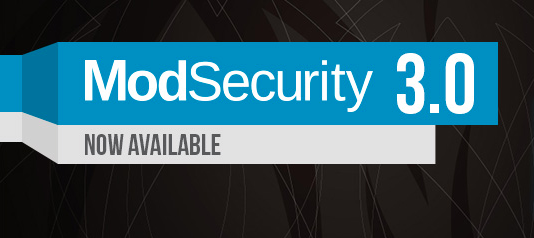

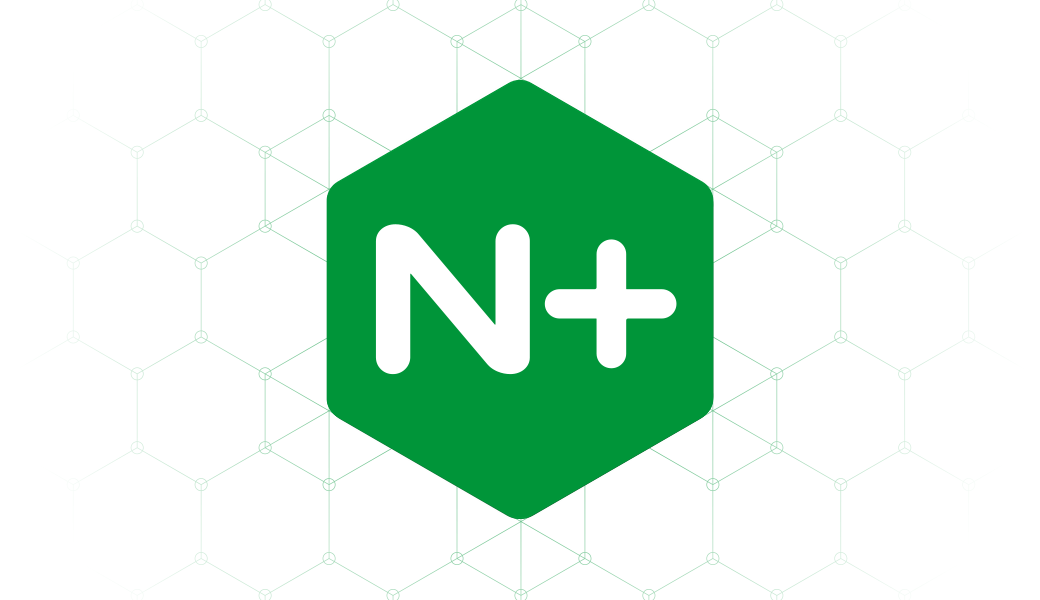
연관된 다른 글






RHEL의 소스를 기반으로 만들어지며 RHEL에서 최대한 추가나 제거를 자제하는 것을 원칙으로 가장 유사하게 Rebuild 한 배포판 입니다.



Principal DBA(MySQL, AWS Aurora, Oracle)
핀테크 서비스인 핀다에서 데이터베이스를 운영하고 있어요(at finda.co.kr)
Previous - 당근마켓, 위메프, Oracle Korea ACS / Fedora Kor UserGroup 운영중
Database 외에도 NoSQL , Linux , Python, Cloud, Http/PHP CGI 등에도 관심이 있습니다
purityboy83@gmail.com / admin@hoing.io